1、使用产品密钥激活
获取产品密钥:购买Windows操作系统时会附带产品密钥,需确保从正规渠道购买。
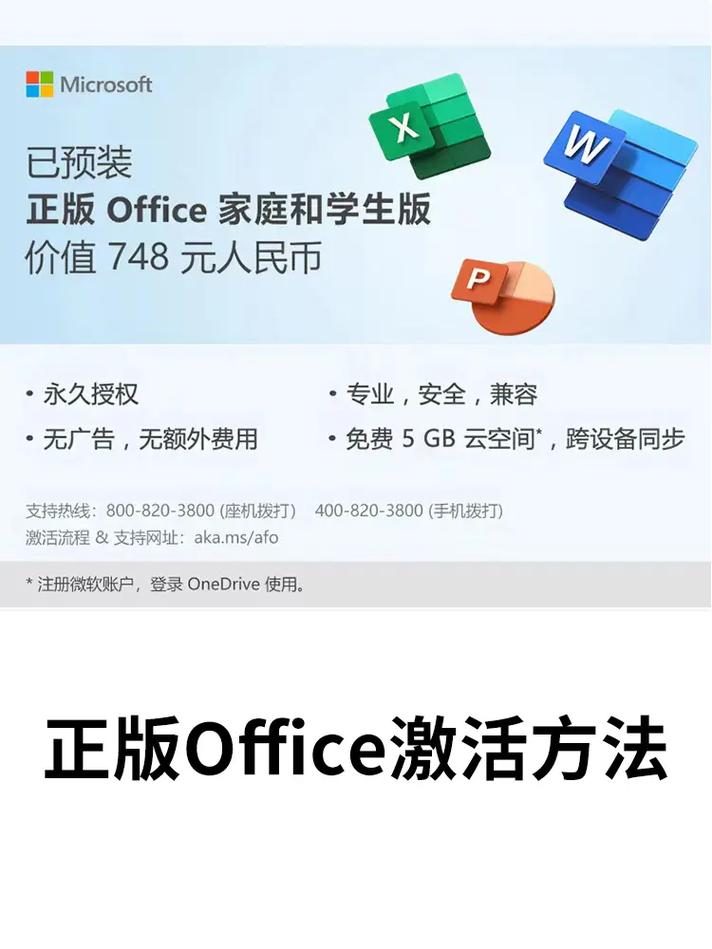
打开Windows设置:点击左下角“开始”菜单,选择“设置”选项。
进入更新与安全:在设置窗口中,选择“更新与安全”选项。
激活Windows:左侧菜单选“激活”,点击右侧“更改产品密钥”按钮。
输入产品密钥:弹出窗口中输入产品密钥,按提示完成激活过程。
2、通过Windows设置激活
打开设置:同样点击左下角“开始”菜单,选择“设置”。
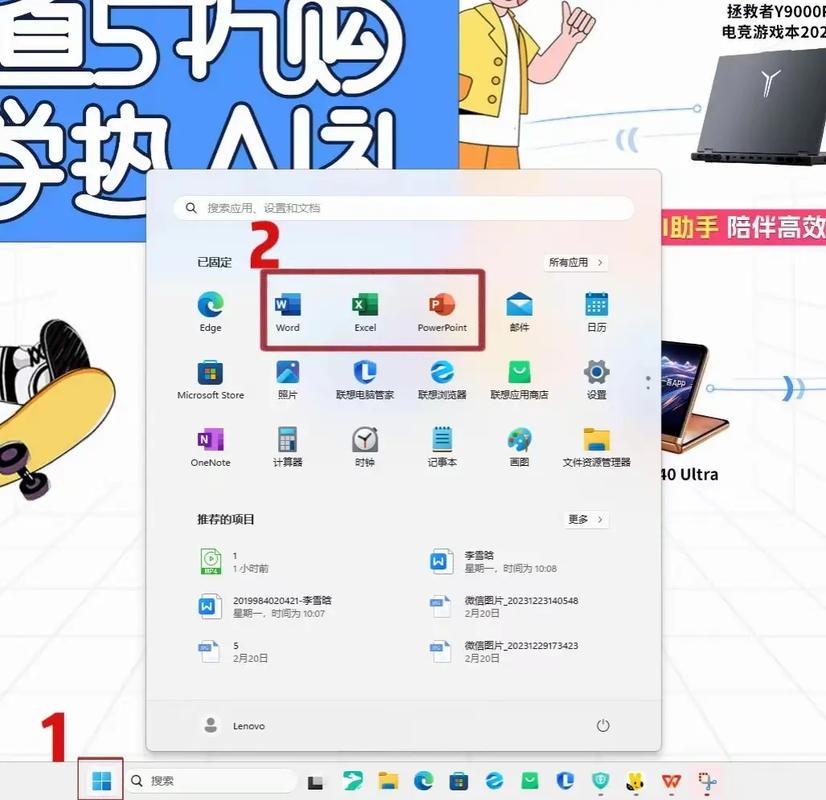
进入更新与安全:在设置中,选择“更新与安全”选项。
激活Windows:左侧菜单选择“激活”选项,然后点击“立即激活”按钮。
跟随提示:按照屏幕上的提示进行操作,可能需要联网以验证激活状态。
3、使用命令提示符激活
打开命令提示符:按下Win+R键,打开运行对话框,输入“cmd”并按回车,以管理员身份打开命令提示符。
输入激活命令:在命令提示符窗口中,输入特定的激活命令(如slmgr /ipk ),然后按回车执行,需要将替换为实际的产品密钥。
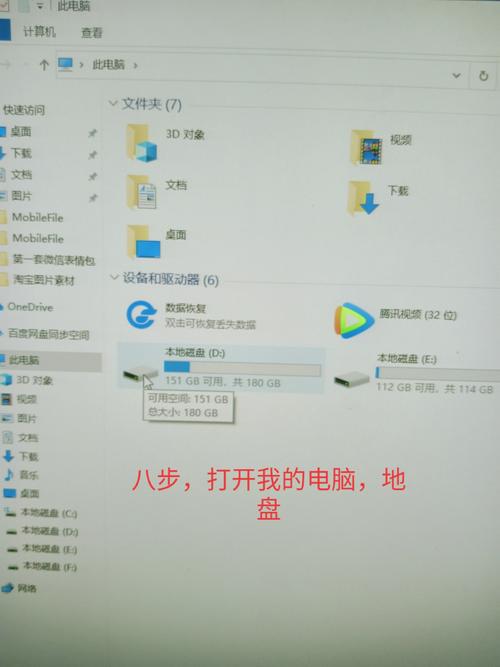
等待激活完成:命令执行后,系统会进行激活操作,请耐心等待激活完成,并根据提示进行操作。
4、使用数字许可证激活
确保设备已连接到互联网。
打开“设置”,选择“更新与安全”,再点击左侧的“激活”选项。
如果设备与微软账户关联,系统会自动检测到数字许可证并激活Windows。
5、通过电话激活
打开“设置”,选择“更新与安全”,点击左侧的“激活”选项。
选择“通过电话激活”选项。
按照屏幕上的指示拨打提供的电话号码,并根据提示输入产品密钥。
以下是两个常见问题及解答:
1、问:激活失败怎么办?
答:首先检查网络连接是否正常,确保电脑已连接到互联网,确认输入的产品密钥是否正确,是否从正规渠道获取,若首次激活失败,可以尝试重新输入产品密钥或进行重新激活操作,如果问题仍未解决,建议联系微软客服寻求帮助。
2、问:如何查看电脑是否已激活?
答:点击“开始”按钮,选择“设置”图标(齿轮形状),再点击“更新与安全”,在左侧菜单中选择“激活”,即可在页面中看到Windows的激活状态。











